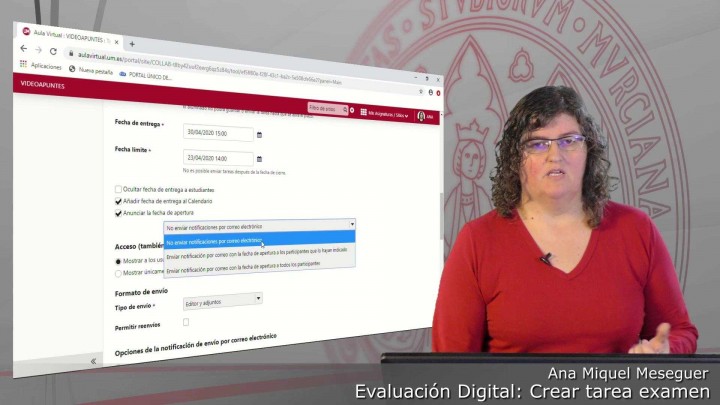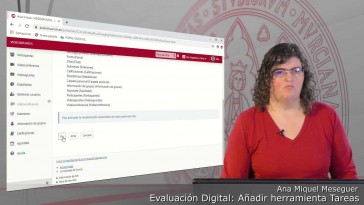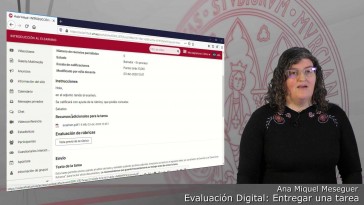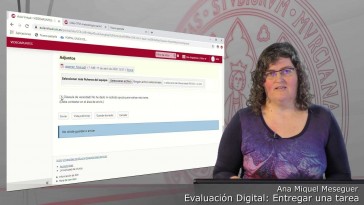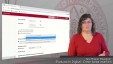Vamos a realizar una
evaluación digital
y lo que queremos es simplemente
vamos a hacer un examen,
el cual los alumnos tienen
que ver la pregunta
y redactarla en el aula virtual.
También nos brinda la herramienta
tareas, la herramienta tarea.
Podemos, por ejemplo, crear
una nueva tarea
en el menú de la izquierda,
buscamos la herramienta,
tarea en tarea y desde aquí
podemos añadir una tarea
dependiendo del examen de la forma
que lo queramos hacer.
Por ejemplo,
si queremos que el examen se divida
en 2, tres o cuatro partes,
si tenemos la parte teórica
y parte práctica,
los dos exámenes van a
ser de redacción,
el alumno tiene que ver
con el ordenador,
va a tener que redactar o
lo va a hacer a manos
y son problemas, por ejemplo,
matemáticos,
o son fórmulas químicas o físico
también ejercicios,
y queremos que lo hagan de podemos
dar la opción también
o bien que lo hagan digitalmente
o a mano
y una vez que hayan terminado, que
no los o hagan una fotografía
y lo han hecho a la tarea.
Para ello simplemente nosotros
podemos hacer tantas tareas
como sea necesario.
La limitaremos en el tiempo.
Es decir, un examen empieza la tarea,
a queremos que hagan esa
parte del examen
de nueve a 10 luego a continuación
se abrirá la tarea,
por ejemplo, de 10 cuarto, 11 cuarto
el siguiente para que puedan resolver
y vayamos eso es simplemente.
Aquí por ejemplo, pondríamos aquí
esto va a ser el examen práctico,
vamos a hacer una tarea con
un examen práctico
y aquí le vamos a dar todas las
instrucciones del examen
y el examen es bastante tenso.
Iba a tener demasiados caracteres.
Lo mejor es que no.
Además de poner aquí la situación
de la tarea,
de cómo se va a hacer el
examen que deben,
han estado, etc, etc. Si la pregunta
es demasiado extensa,
se aconseja que se ponga una junta
y que el alumno pueda descargar
ese adjunto tenerlo en pantalla
y realizar su equipo.
No lo podemos convertir en
un PDF por ejemplo,
y ponerlo como adjunto para
que todos los estudiantes
todo esto es conveniente también.
Si le vais a dar un documento
que el alumno sepa
para que tenga un visor y pueda
realizar el examen
sin ningún tipo de inconveniente,
una vez que ya hemos puesto todas
las instrucciones de la tarea,
vemos que justo debajo está añadir
compromiso de veracidad.
Es bueno que esto se ponga para
cuando el examen termine
y el alumno o el estudiante
envíe la tarea sea veraz
y diga que ha sido él sin ayuda de
nadie y en ha realizado el examen
y que adquiera el compromiso
de que lo ha realizado.
Una vez que ya lo tenemos,
hemos añadido,
desde aquí vamos a añadir el examen,
cogemos seleccionamos.
El examen que lo tenemos aquí
configurado, por ejemplo, vale.
Cogemos el examen en PDF,
se va a ser el examen
de nuestro alumno.
De acuerdo, le damos en continuar.
Ahí tiene todas las instrucciones,
el compromiso de la ciudad
y el examen,
y una vez que está aquí
la disponibilidad,
le vamos a decir que fecha
va a empezar a examen.
Si el examen va a ser el día 30 Bale
y va a empezar a las dos de la tarde
y el día 30 le vamos a dar un examen
que va a ser de preguntas,
de redacción o de ejercicios
que debe resolver.
Va a ser una hora y aquí podemos
si queréis añadir
la fecha al calendario y ha
anunciado la fecha de apertura
con o sin envío de notificación.
Si queréis podéis enviar
una notificación,
aunque le envíe la notificación,
estudiante de los clientes,
sabe que ese día se va
a abrir la tarea,
pero hasta que no llegue el día
30 de abril no va a realizar
el examen.
La fecha de entrega y límite,
como habéis visto la acababa
de modificar.
Por qué?
Porque la fecha límite lo había
puesto una hora anterior
y no lo iba a dejar.
Hay que poner de tres
a 4, por ejemplo,
examen que se pueda añadir.
Una vez que le enviamos
la notificación,
vale.
Podemos poner la tarea, o bien sólo
a todos los usuarios del sitio,
o solo a un grupo, únicamente
a un grupo.
Yo tengo aquí un grupo de
estudiantes que podemos decir
que este examen solo se va
a mostrar a este grupo,
es para todos los usuarios del sitio
lo dejaremos en mostrar
a todos sus usuarios del sitio
el formato de envío.
Si lo que yo quiero es
que se envíe tanto
que pueda enviar el cualquier
comentario el alumno
y además me envía una punto lo
pondré si solo quiero adjuntos,
solo adjunto, dependiendo
de lo que quiera,
yo le vamos a dejar a la misma
aquí el editor adjunto
o si nos quiere poner
alguna indicación,
algo que quiera comentar
el estudiante.
Además de luego tenemos la opción
de permitir envíos,
y esto es un examen.
No le voy a permitir la opción
de reenvío realmente
porque solo me lo tiene
que enviar una vez
y luego había alguna anomalía ya
sólo podéis ver y activar el reenvío,
pero en principio, como solo
quiero que me viene,
saben una vez no activo
permitirle envío.
Aquí tenemos la sociedad de
notificación de envío por correo
electrónico y quiero una
notificación por cada envío del estudiante
o resumiendo todos, que me
llevé una notificación
para saber todos los estudiantes
que me han enviado la tarea
y luego aquí tengo la opción
de enviar la calificación
de la tarea.
Si quiero que se publique
en calificaciones,
directamente.
Yo le pongo aquí los puntos,
si quiero enviar la que no de
momento no hay calificación
porque van a ser varias tareas y ya
publicaré ello en calificación.
En la tarea se iba a ser de forma
que luego sí que se vea,
podemos poner la calificación
los puntos máximo
y añadir a la tarea a calificaciones
y se publicaría de forma automática,
que no, pues no hay calificación.
De momento y ya se publican
opciones del correo.
Notificación de publicación de notas,
enviar una notificación por
correo a cada estudiante
cuando publiquemos la notas y
y si no tuviera la tarea,
dice.
No hay opciones adicionales,
usar evaluación por pares
y lo vamos a corregir entre
varios profesores
y entre entrega de grupo
o envío por grupo.
En este caso sería individual
y no le vamos a dar ocio.
Si solo lo corrige un profesor,
una vez que hemos terminado también
tenemos aquí un modelo de respuesta,
por si queremos ponerle un modelo de
que lo que pretendemos obtener,
calificación privada,
si es necesario,
elemento por cualquier otro.
Una vez que ya tenemos la tarea,
tenemos la opción de verla
en vista preliminar
o enviar y que se vaya a la tarea.
Una vez que aquí no se va Ibar
hasta el día 30 de abril,
a las 14 horas, para que puedan
hacer el examen,
y como máximo la fecha de entrega
sería el 30 de abril,
a las 15 horas, de momento que se
activa accederán a la tarea
y podrán resolver el examen,
y enviarlo antes de las
tres de la tarde
que se cerrará automáticamente la
tarea con lo que hayan estado.
Los estudiantes.